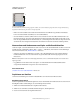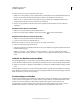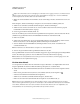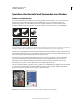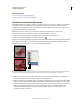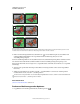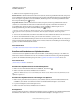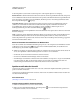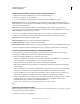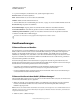Operation Manual
256
VERWENDEN VON PHOTOSHOP
Auswählen und Maskieren
Letzte Aktualisierung 9.6.2011
4 Führen Sie für „Datei“ einen der folgenden Schritte durch:
• Wählen Sie ein Ziel. Verfügbar sind nur geöffnete Bilder, deren Pixelmaße mit dem aktuellen Bild identisch sind.
Möchten Sie den Kanal in derselben Datei duplizieren, wählen Sie die aktuelle Datei des Kanals aus.
• Wählen Sie „Neu“, um den Kanal in ein neues Bild zu kopieren. Dadurch wird ein Mehrkanalbild mit einem
einzigen Kanal erstellt. Geben Sie einen Namen für das neue Bild ein.
5 Wenn Sie die ausgewählten und maskierten Bereiche im duplizierten Kanal umkehren möchten, wählen Sie
„Umkehren“.
Duplizieren eines Kanals in einem Bild
1 Wählen Sie den gewünschten Kanal im Kanälebedienfeld aus.
2 Ziehen Sie den Kanal auf die Schaltfläche „Neuen Kanal erstellen“ am unteren Bedienfeldrand.
Duplizieren eines Kanals in einem anderen Bild
1 Wählen Sie den gewünschten Kanal im Kanälebedienfeld aus.
2 Vergewissern Sie sich, dass das Zielbild geöffnet ist.
Hinweis: Das Zielbild muss nicht dieselben Pixelmaße wie der duplizierte Kanal haben.
3 Führen Sie einen der folgenden Schritte durch:
• Ziehen Sie den Kanal aus dem Kanälebedienfeld in das Fenster des Zielbildes. Der duplizierte Kanal wird unten im
Kanälebedienfeld angezeigt.
• Wählen Sie „Auswahl“ > „Alles auswählen“ und dann „Bearbeiten“ > „Kopieren“. Wählen Sie den Kanal im
Zielbild aus und wählen Sie dann „Bearbeiten“ > „Einfügen“. Der eingefügte Kanal überschreibt den vorhandenen
Kanal.
Aufteilen von Kanälen in einzelne Bilder
Es können lediglich Kanäle von auf eine Ebene reduzierten Bildern geteilt werden. Das Teilen von Kanälen ist nützlich,
wenn Sie einzelne Kanalinformationen in einem Dateiformat erhalten möchten, in dem Kanäle nicht erhalten bleiben.
❖ Wählen Sie zum Teilen von Kanälen in einzelne Bilder aus dem Menü des Kanälebedienfelds die Option „Kanäle
teilen“.
Die Originaldatei wird geschlossen und die einzelnen Kanäle werden in separaten Graustufen-Bildfenstern angezeigt.
In den Titelleisten der neuen Fenster werden jeweils der ursprüngliche Dateiname und der Kanal angezeigt. Die neuen
Bilder sind einzeln zu speichern und zu bearbeiten.
Zusammenfügen von Kanälen
Mehrere Graustufenbilder können als Kanäle eines einzigen Bildes vereint werden. Die Bilder, die Sie zusammenfügen
möchten, müssen im Graustufenmodus vorliegen, reduziert sein (keine Ebenen), identische Pixelmaße haben und
geöffnet sein. Durch die Anzahl der geöffneten Graustufenbilder wird bestimmt, welche Farbmodi beim
Zusammenfügen von Kanälen verfügbar sind. Sind beispielsweise drei Bilder geöffnet, können Sie diese in einem
RGB-Bild zusammenfügen; sind vier Bilder geöffnet, kann aus ihnen ein CMYK-Bild erstellt werden.